Använda funktionen utskriftsjobb
Här beskrivs hur du skriver ut filer som sparats i maskinen.
Följande typer av utskrifter kan väljas med skrivardrivrutinen: Provutskrift, Säker utskrift, Utskriftskö och Lagrad utskrift.
Du kan skriva ut eller ta bort de utskriftsjobb som sparats i maskinen och som skickats från datorer.
Om du väljer Provutskrift, Säker utskrift eller Utskriftskö kommer utskriftsfilerna som sparats i maskinen att tas bort efter avslutad utskrivning. Om du väljer Lagrad utskrift finns filerna kvar i maskinen, även sedan de har skrivits ut.
Om du trycker på [Utskriftsjobb] på skrivarskärmen visas skärmen Komplett lista eller Lista per användar-ID beroende på vilken listtyp du väljer i [Initiallista för utskriftsjobb].
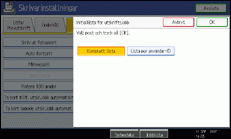
Hela listan
Om du väljer [Komplett lista] i [Initiallista för utskriftsjobb] visas följande skärm:
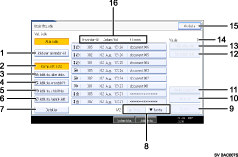
[Jobb per anv.-ID]
Visar Lista per användar-ID.
[Komplett lista]
Visar alla filer som är lagrade i maskinen.
[Jobblista, säker utskr.]
Visar endast säkra utskrifter som är lagrade i maskinen.
[Jobblista, provutskrift]
Visar endast Provutskrifter som är lagrade i maskinen.
[Jobblista, utskriftskö]
Visar endast filer i utskriftskö som är lagrade i maskinen.
[Jobblista, lagrade jobb]
Visar endast Sparade utskrifter som är lagrade i maskinen.
[Detaljer]
Visar detaljer om den valda filen.
[
 Föreg.] / [
Föreg.] / [ Nästa]
Nästa]Om listan över filer inte passar på skärmen kan du rulla uppåt eller nedåt för att se listan.
[Ta bort]
Raderar den valda filen.
[Skriv ut]
Skriver ut den valda filen.
[Ändra lösenord]
Ändrar eller tar bort lösenordet för en fil om ett sådant har ställts in. För att ändra lösenordet trycker du på [Ändra lösenord], ange det nuvarande lösenordet och sedan det nya lösenordet på bekräftelseskärmen. För att ta bort lösenordet trycker du på [Ändra lösenord], lämnar rutan för att ange/bekräfta ett nytt lösenord tom och trycker sedan på [OK].
Du kan även ange lösenord för de lagrade utskriftsfiler som för närvarande inte har lösenord.
[Nollställ alla]
Avmarkera alla val.
[Välj alla jobb]
Väljer alla filer som är lagrade i maskinen.
Valda:
Visar antalet valda filer.
[Avsluta]
Återgår till Skrivarskärmen.
Användar-ID, Datum/Tid: och Filnamn: visning
Visar tiden när instruktionen för att skriva ut lagrade filer inkom, användar-ID och filens namn.
Lista per användar-ID
Om du väljer [Lista per anv.-ID] från [Initiallista för utskriftsjobb] visas följande skärm:
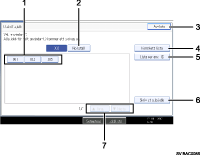
Användar-ID
Visar de användar-ID som skickat filerna till maskinen.
[Nollställ]
Nollställer ett val.
[Avsluta]
Återgår till Skrivarskärmen.
[Komplett lista]
Visat alla utskriftsjobb.
[Lista per anv.-ID]
Visar utskriftslista för varje ID.
[Skriv ut alla jobb]
Skriver ut alla valda filtyper som skickats av användar-ID.
[
 Föreg.] / [
Föreg.] / [ Nästa]
Nästa]Om listan över filer inte passar på skärmen kan du rulla uppåt eller nedåt för att se listan.
![]()
Du kan välja flera filer på skärmen Utskriftsjobb. För att nollställa valet trycker du åter på de valda jobben.
Skärmen uppdateras inte om en ny fil lagras medan listan över lagrade filer visas. För att uppdatera skärmen trycker du på [Avsluta] för att återvända till Skrivarskärmen och sedan åter på [Utskriftsjobb].
Om många utskrifter finns lagrade i maskinen kan bearbetningen temporärt gå långsammare, beroende på vilken funktion som används.
Om du trycker på [Lista per anv.-ID] i skärmen Komplett lista, växlar skärmen till Lista per Användar-ID där [Baksida] visas nedtill till höger. Tryck på [Baksida] för att växla till skärmen Komplett lista.
Närmare information om Provutskrift, Säker utskrift, Utskriftskö och Lagrad utskrift finns i "Skriva ut från skärmen Utskriftsjobb".

